GitHub – bmewburn/vscode-intelephense: PHP intellisense for Visual Studio Code
上記のサイトで説明されている「PHP intellisense」の設定方法を図解します。
Contents
組み込みのVSCodePHP言語機能を無効にします。
★翻訳
組み込みのVSCodePHP言語機能を無効にします。
・拡張機能に移動します。
・「@builtin php」を検索します。
・「PHP Language Features」を無効にします。「PHP Language Basics」構文の強調表示は有効のままにします。
最良の結果を得るには、同様の機能を提供する他の(サードパーティの)PHP拡張機能も無効にする必要があることに注意してください。
★原文
Disable the built-in VSCode PHP Language Features.・Go to Extensions.
・Search for @builtin php
・Disable PHP Language Features. Leave PHP Language Basics enabled for syntax highlighting.
Note that other (3rd party) PHP extensions which provide similar functionality should also be disabled for best results.
拡張機能に移動します。(Go to Extensions.)
VSCodeの「拡張機能」を表示します。
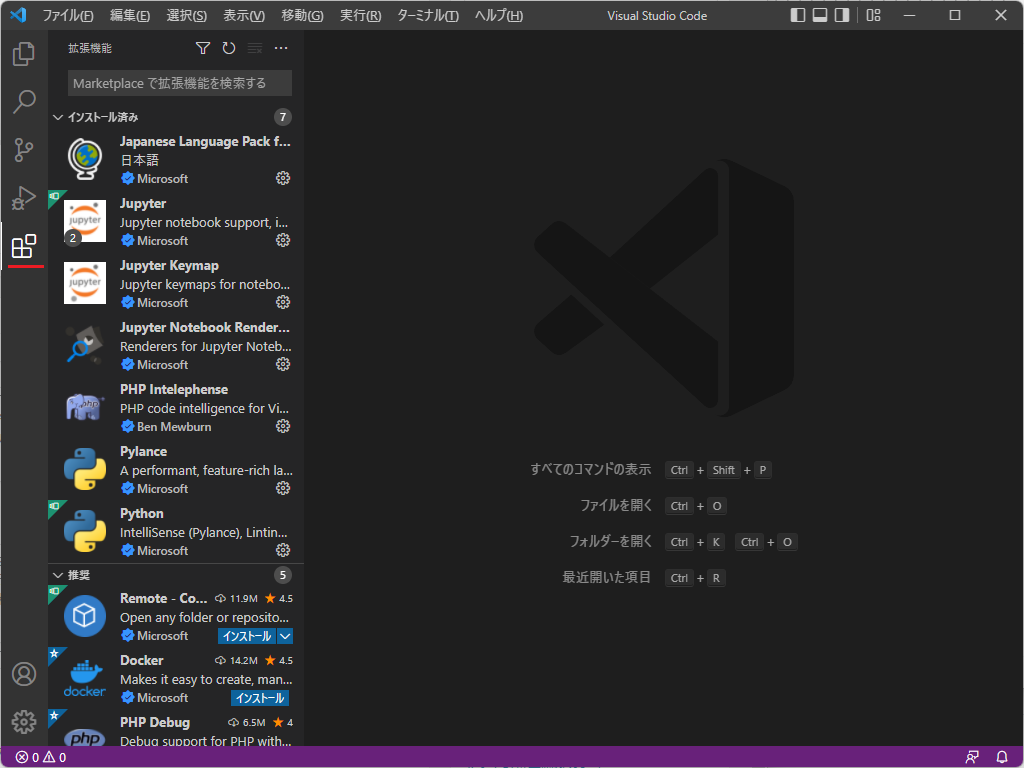
「@builtin php」を検索します。(Search for @builtin php)
検索欄に「@builtin php」を入力します。
ビルトインされている「PHP Language Basics」と「PHP Language Features」が表示されます。
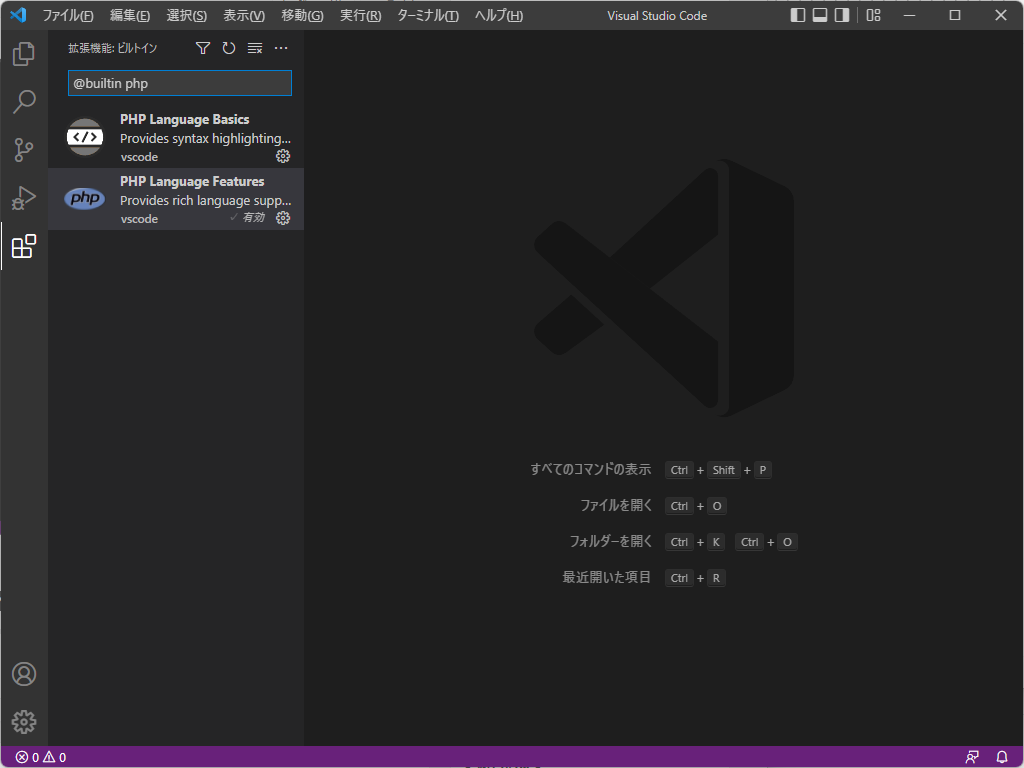
「PHP Language Features」を無効にします。(Disable PHP Language Features.)
「PHP Language Features」を選択し、[無効にする]ボタンを押下して無効にします。
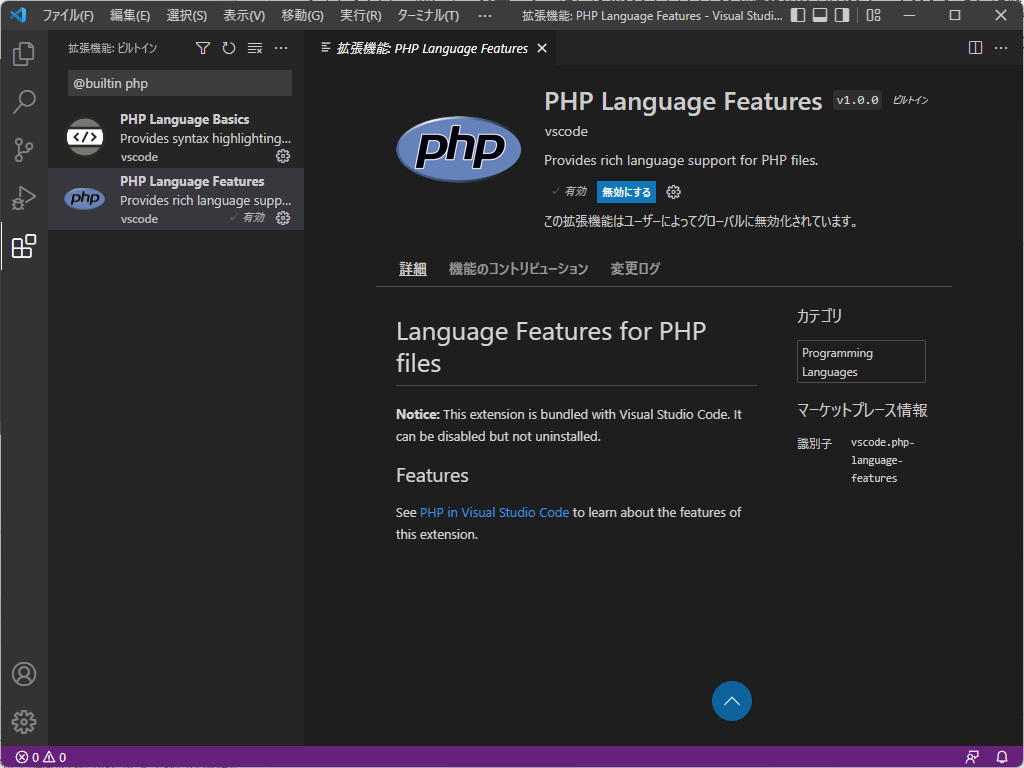
※「PHP Language Basics」は無効にしません。
非標準のphpファイル拡張子のグロブパターンをfiles.associations設定に追加します。
★翻訳
非標準のphpファイル拡張子のグロブパターンをfiles.associations設定に追加します。
例:”files.associations”: { “*.module”: “php” }。
★原文
Add glob patterns for non standard php file extensions to the files.associations setting.
For example: “files.associations”: { “*.module”: “php” }.
設定ファイル「files.associations」に追加(追記)します。
1.「表示>コマンドパレット」を選択し、コマンドパレットを表示します。
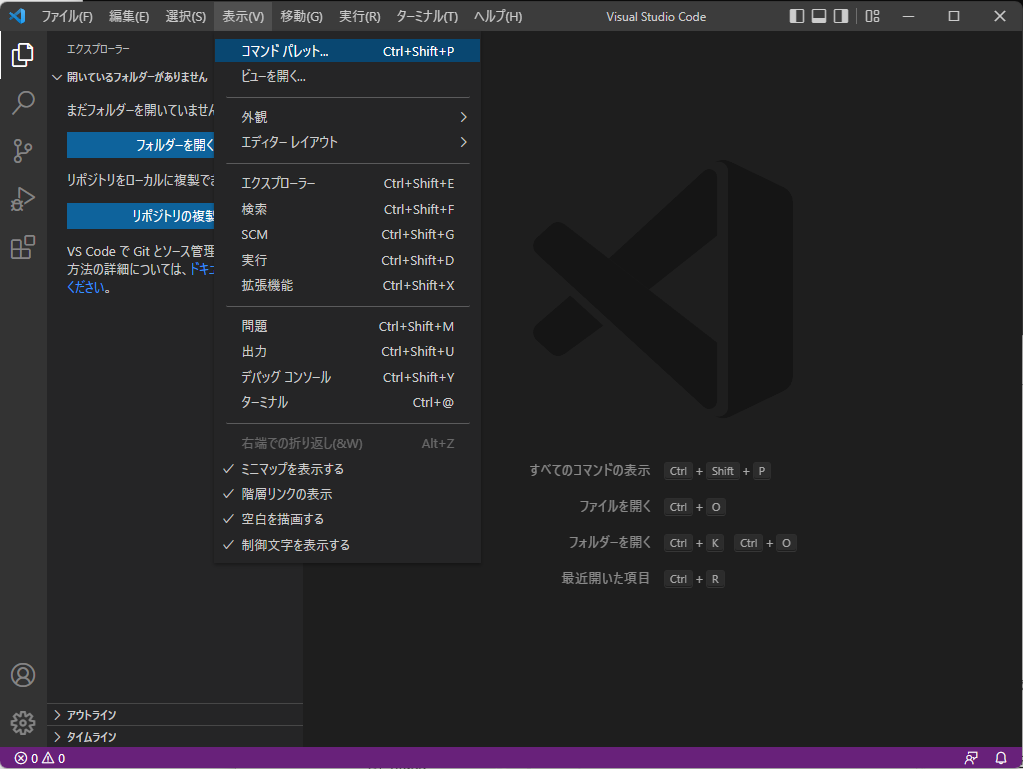
2.コマンドパレットに「>Preferences: Open Settings (Json)」を入力します。
3.「基本設定:設定(JSON)を開く」を選択し、「settings.json」を開きます。
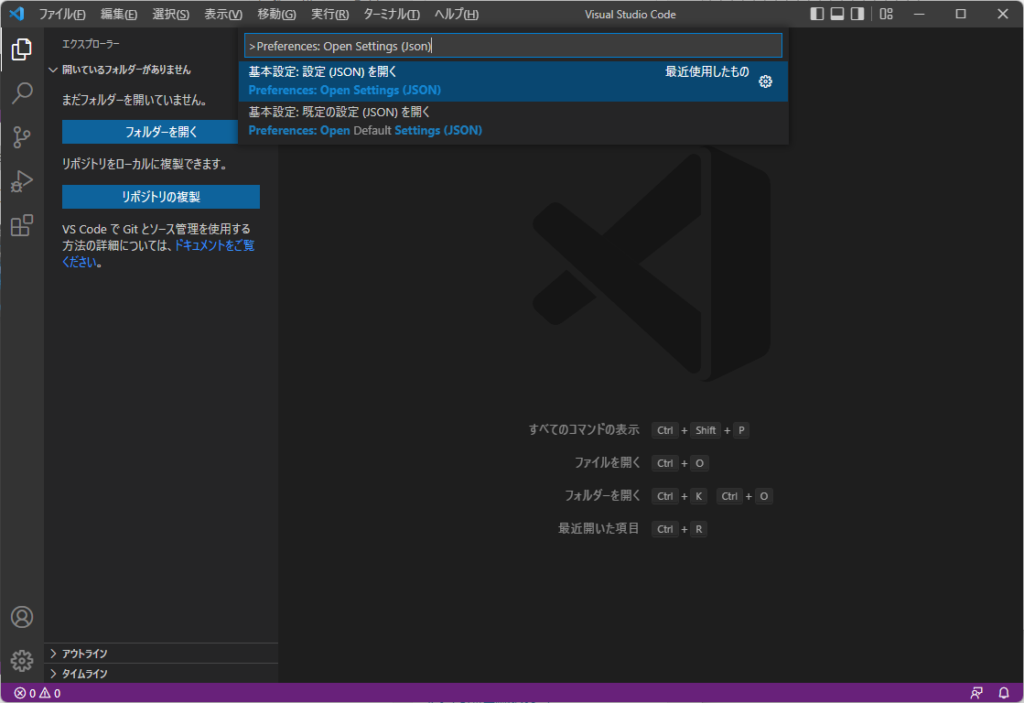
※「基本設定:設定(JSON)を開く」の「defaultSettings.json」ではないので注意。
3.「”files.associations”: { “*.module”: “php” }」を追記します。
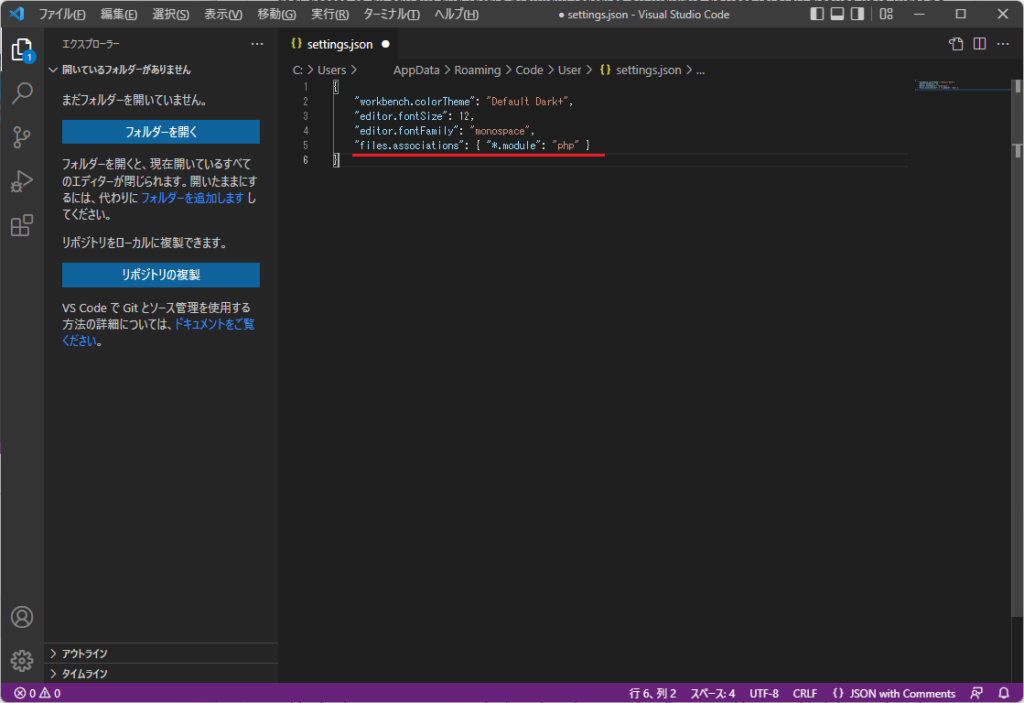
必要に応じて、コマンドパレットを開き、「licence key」を検索して、ライセンスキーを購入して入力します。
ライセンスキーを購入し、ライセンスキーを設定します。
必須ではないので割愛します。